excel表格整体拖动单元格的方法
发布时间:2016-12-09 11:57
相关话题
Excel中的单元格具体该如何进行整体的拖动呢?下面是由小编分享的excel表格整体拖动单元格的方法,以供大家阅读和学习。
excel表格整体拖动单元格的方法:
拖动单元格步骤1:首先我们找到桌面上的excel表格
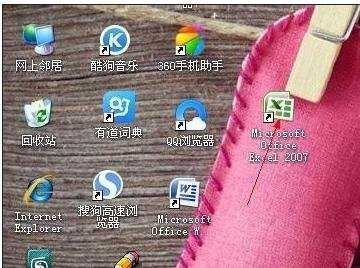
拖动单元格步骤2:双击打开
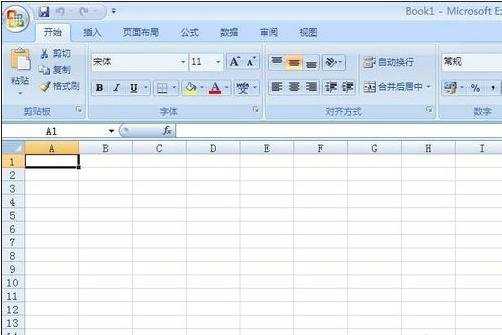
拖动单元格步骤3:我们输入文字进去,比如:输入三列的百度经验
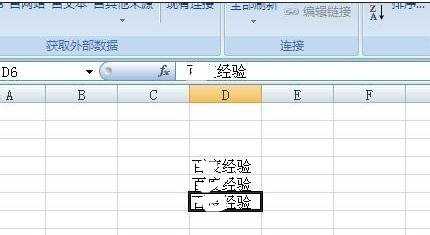
拖动单元格步骤4:我们选中它,点击左上角图标,选择excel选项
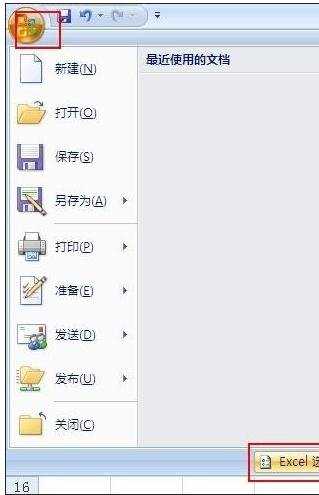
拖动单元格步骤5:进去之后,会得到如下界面
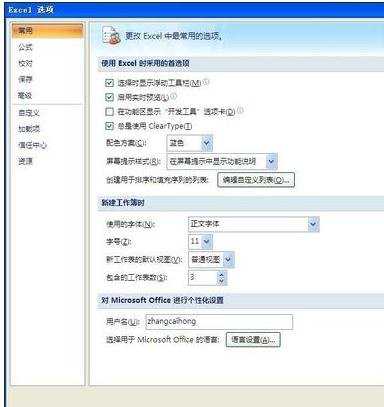
拖动单元格步骤6:我们点击高级,把启用单元格拖动项勾上,确定即可

拖动单元格步骤7:这时我们把鼠标放到文字边框边缘,就会发现出现了移动的符号,我们在任意拖动,就会改变它的位置
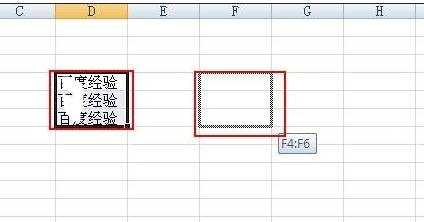
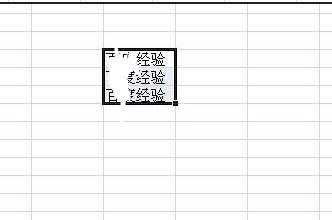
看了excel表格整体拖动单元格的方法还看了:
1.Excel工作表的复制与移动技巧
2.excel快速移动单元格的方法
3.Excel表格的基本操作教程免费下载
4.excel怎么移动单元格
5.excel表格的基本操作100例【实用】

excel表格整体拖动单元格的方法的评论条评论